发布日期:2019-09-28 作者:小白系统 来源:http://www.03727.com
你是否遇到过win10系统启动Eclipse时出现错误提示的问题。那么出现win10系统启动Eclipse时出现错误提示的问题该怎么解决呢?很多对电脑不太熟悉的小伙伴不知道win10系统启动Eclipse时出现错误提示到底该如何解决?其实只需要1、首先我们查看java环境变量是不是配置成功; 2、接着大家查看环境配置是不是配置多余的版本jdk版本路径,或者是只能配置一个版本环境变量就可以了。下面小编就给小伙伴们分享一下win10系统启动Eclipse时出现错误提示具体的解决方法:
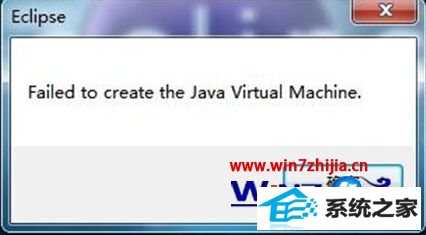
1、首先我们查看java环境变量是不是配置成功;
2、接着大家查看环境配置是不是配置多余的版本jdk版本路径,或者是只能配置一个版本环境变量;
3、其次打开eclipse.ini文件;
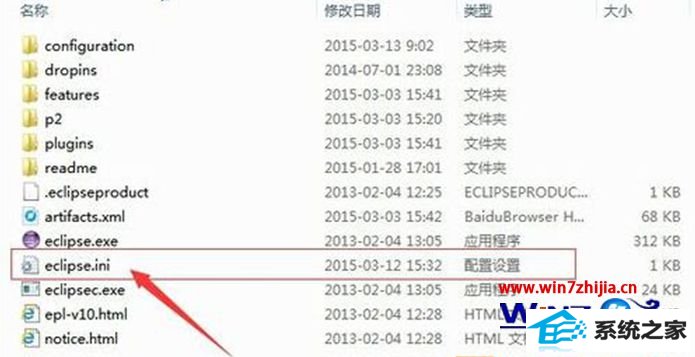
4、在换jdk版本的时候,我们在下列文件中对应位置更改版本,把它更改为当前路径版本;
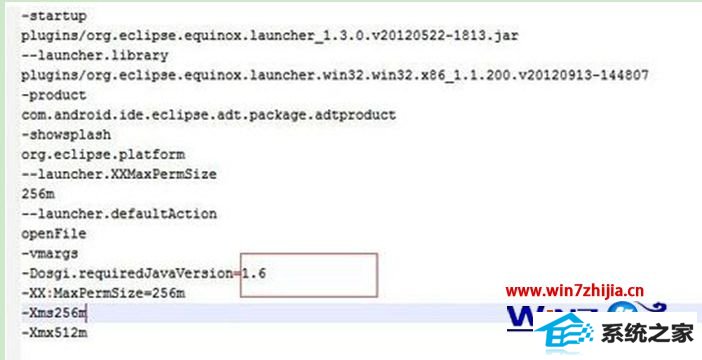
5、另外由于电脑配置的内存过小也可能会导致eclipse无法打开,用户可以按照下图示进行更改。

win10纯净版32位系统下启动Eclipse时出现错误提示主要原因是因为JdK版本与之不匹配,遇到这样问题的用户只要通过上面的方法进行操作就可以解决问题了。